Gehen Sie wie folgt vor, um zwei Wände abzurunden. Durch das Abrunden von Wänden entsteht ein gebogenes Wandsegment mit einem angegebenen Radius, der die Basislinien der ausgewählten Wände berührt.
Wenn Sie einen Rundungsradius von Null festlegen, werden die Wände so gestutzt oder verlängert, dass sie sich schneiden. Allerdings wird kein gebogenes Wandsegment erstellt. Ein Radius von Null ermöglicht es Ihnen, nicht parallele Wände im Schnittpunkt zusammenzuführen. Wenn Sie parallele Wandsegmente auswählen, wird der Rundungsradius ignoriert und ein gebogenes Wandsegment erstellt, das die Basislinien der ausgewählten Wände berührt.
In der folgenden Abbildung wird gezeigt, wie zwei Wandsegmente mit einem Radius von Null abgerundet werden.
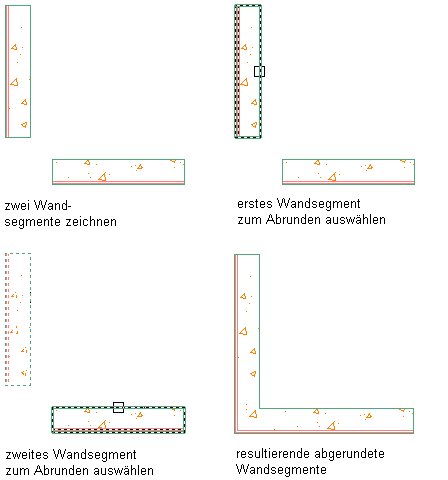
Abrunden von Wandsegmenten unter Verwendung eines Radius von Null
In der folgenden Abbildung wird gezeigt, wie zwei Wandsegmente mit einem angegebenen Radius abgerundet werden.
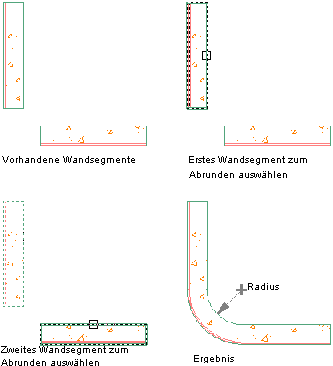
Abrunden von Wandsegmenten unter Verwendung eines bestimmten Radius
Mit den Optionen für den Modus Stutzen können Sie festlegen, ob die Wände in Richtung des neuen Segments gestutzt oder erweitert werden (Option Stutzen), oder ob ihre Endpunkte unverändert bleiben (Option Nicht stutzen). Bei Wahl der Option Nicht stutzen muss der Rundungsradius größer als Null sein.
Bevor Sie Wände abrunden, müssen Sie die Erfüllung folgender Bedingungen gewährleisten:
- Die Wände müssen denselben Stil und dieselbe Basislinienausrichtung besitzen.
- Der Rundungsradius besitzt keinen negativen Wert.
Wenn diese Bedingungen nicht erfüllt sind, können beim Abrunden der Wände Lösungshinweissymbole angezeigt werden.
- Öffnen Sie eine Werkzeugpalette, die das Abrundungswerkzeug enthält.
Das Abrundungswerkzeug befindet sich zusammen mit den Zeichenwerkzeugen im Grundwerkzeugkatalog des Katalog-Browsers. Sie können dieses Werkzeug einer beliebigen Werkzeugpalette hinzufügen und anschließend mit seiner Hilfe Wände und andere Objekte abrunden.
- Wählen Sie das Abrundungswerkzeug aus.
- Überprüfen Sie die Einstellungen für den Modus STUTZEN und den Radius:
Was möchten Sie tun… Aktion… Stutzen oder Verlängern von Wandsegmenten bis zum gemeinsamen Schnittpunkt oder bis zum Schnittpunkt mit den Endpunkten des resultierenden gebogenen Wandsegments Geben Sie s (Stutzen) und anschließend erneut s (Stutzen) ein. Beibehalten der ursprünglichen Endpunkte der Wandsegmente und Anpassen des gebogenen Wandsegments zwischen den Wänden Geben Sie s (Stutzen) und anschließend n(Nicht stutzen) ein. Festlegen eines neuen Rundungsradius Geben Sie r (Radius) und anschließend einen Wert für den Radius ein. Geben Sie 0 für den Radius ein, wenn die Wandsegmente bis zum Schnittpunkt geführt werden sollen, ohne ein gebogenes Wandsegment zu erstellen. Abrunden mehrerer Wände Geben Sie m (Mehrere) ein. - Wählen Sie die erste Wand aus.
- Wählen Sie die zweite Wand aus.